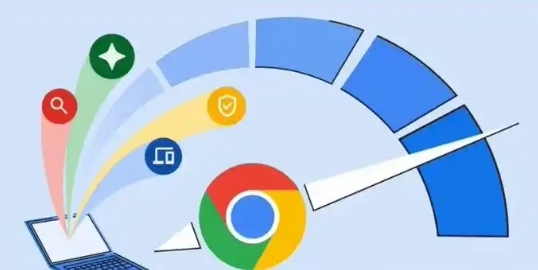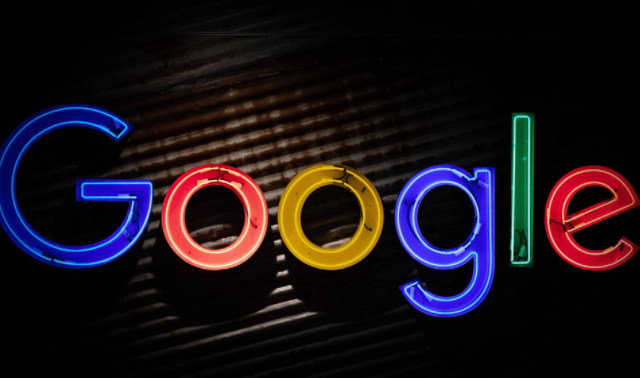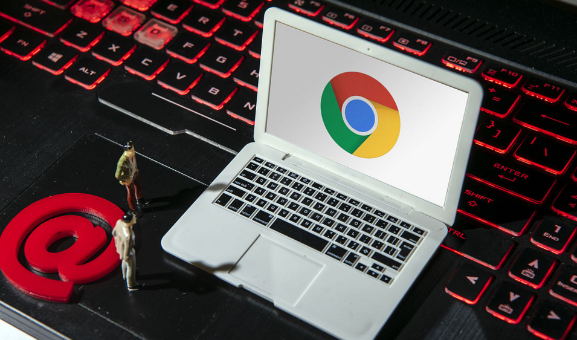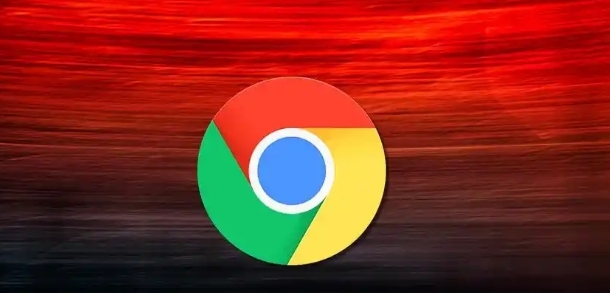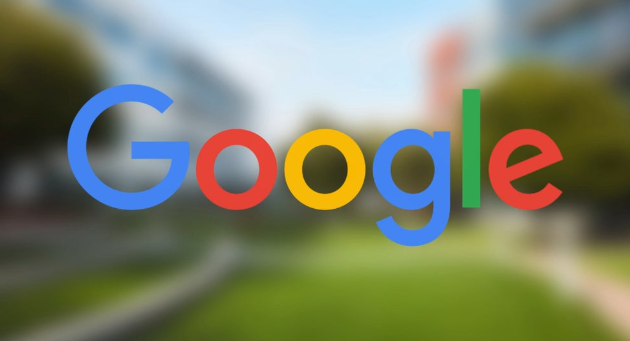2. Awesome Screenshot扩展:在谷歌浏览器的扩展商店搜索“Awesome Screenshot”,点击“添加到Chrome”进行安装。安装完成后,点击工具栏的图标,可选择全页面截图、区域截图等方式。其编辑功能强大,可添加箭头、文字、马赛克等标注,还能对截图进行模糊、高亮等处理,并且可以保存为多种格式,如PNG、JPEG、PDF等。
3. Nimbus Screenshot扩展:同样在扩展商店中搜索“Nimbus Screenshot”进行安装。安装后,点击工具栏的Nimbus图标,选择所需的截图模式。它提供了丰富的编辑功能,如绘制图形、添加文字、调整颜色等,还支持将截图上传到云端存储,方便在不同设备上查看和分享。
综上所述,谷歌浏览器的内置截图工具操作简单,但功能有限;Awesome Screenshot和Nimbus Screenshot等扩展则提供了更强大的截图和编辑功能,用户可根据自身需求选择适合的工具。